本篇會介紹基本的excel架構,以及製作辦公室文書表格較常使用到的格式功能。以下第2至第4點可點選文字快速跳至該標題教學。
-
重要的報表格式觀念及企業常見的報表格式
-
自動填滿的觀念和應用技巧
-
Excel輸入資料的效率:文字、數值、日期資料格式錯誤的防範
-
自訂清單的應用、下拉式選單設計
更多Excel應用請見👉 辦公室必學的Excel應用技巧 (基礎篇-2)
類似下圖這樣的表格,可以用Word製作,但如果裡面有很多金額,要相加減、加總,或有很多數字欄位互相關聯時,想要更改其中一個數值,使用Word檔案就很麻煩。但用Excel就可以輕鬆達到將數字欄位公式化,重複使用。
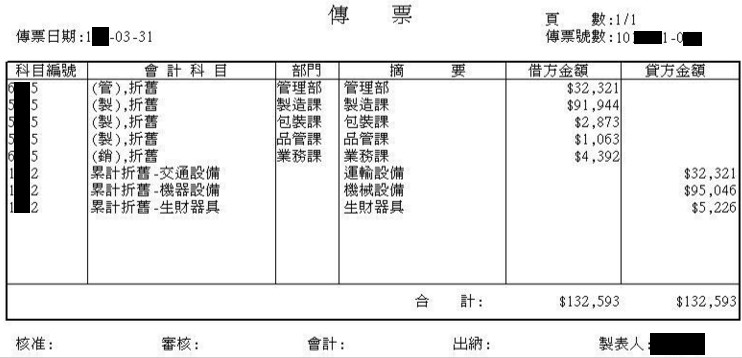
範例:製作員工資料
先快速看一下Excel資料表最基本結構:列 (橫向)、欄 (直向)、儲存格
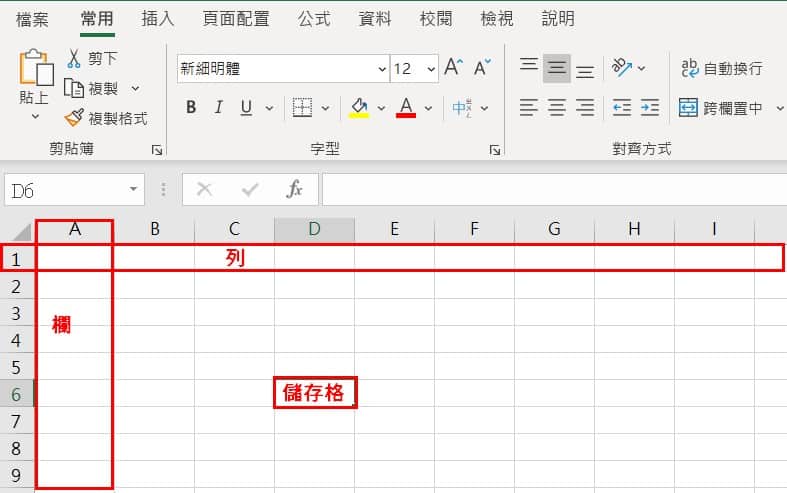
表格的標題想放在中間
先鍵入下列員工資料欄位的標題,最上方「員工資料」四字希望在表頭的中間,需要合併欄位置中。
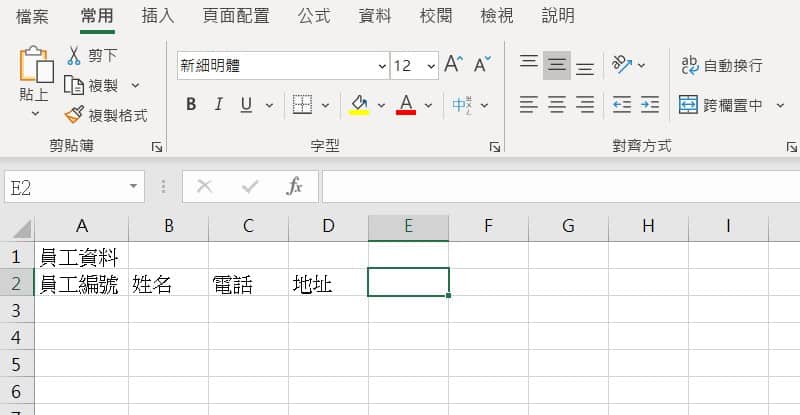
如下圖
- 按滑鼠左鍵將A1至D1一次選取
- 點選「跨欄置中」
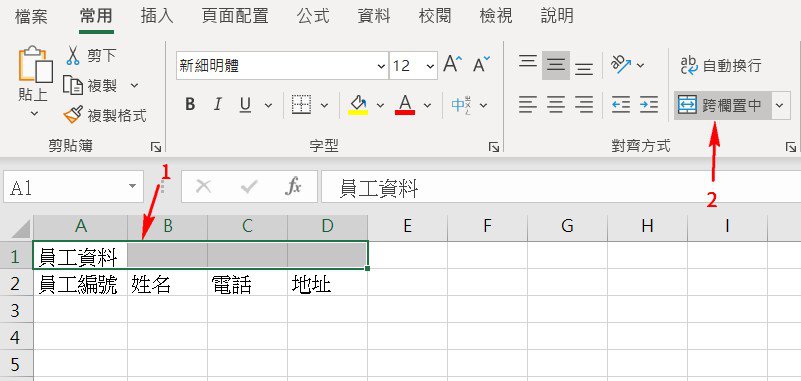
跨欄置中完成
如果有數字是連續排列的,將游標移到需要自動填滿連續數字的儲存格右下角處,游標會變成符號+
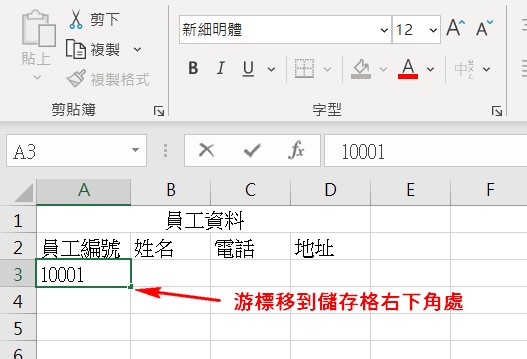
此時從+處直接往下拖曳儲存格就會產生自動填滿功能,拖曳完成後再選取下圖2的圖示選項,選擇以數列填滿,就可以看到剛剛拖曳的儲存格現在是按照順序的數字了。拖曳自動填滿功能時,Excel會預先使用系統帶入的功能,如果不是自己的需求,點選下圖2的功能清單即可自己選取。
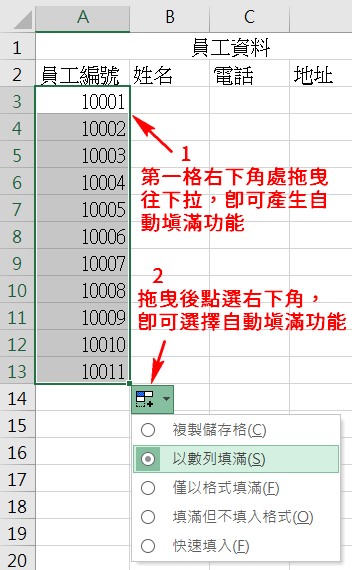
設定儲存格的格式
是不是常常輸入完手機號碼後,發現前面的數字0怎麼不見了?
如下圖,原本鍵入的手機號碼有0開頭,但輸入完後就不見了,此時更改儲存格的格式設定即可。
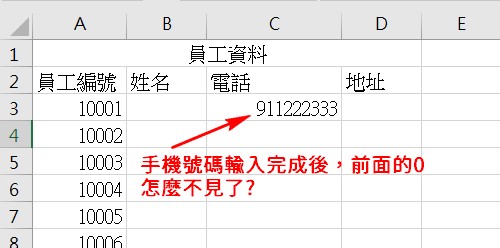
- 點選要輸入手機號碼的儲存格
- 點選上方格式選單,選取文字
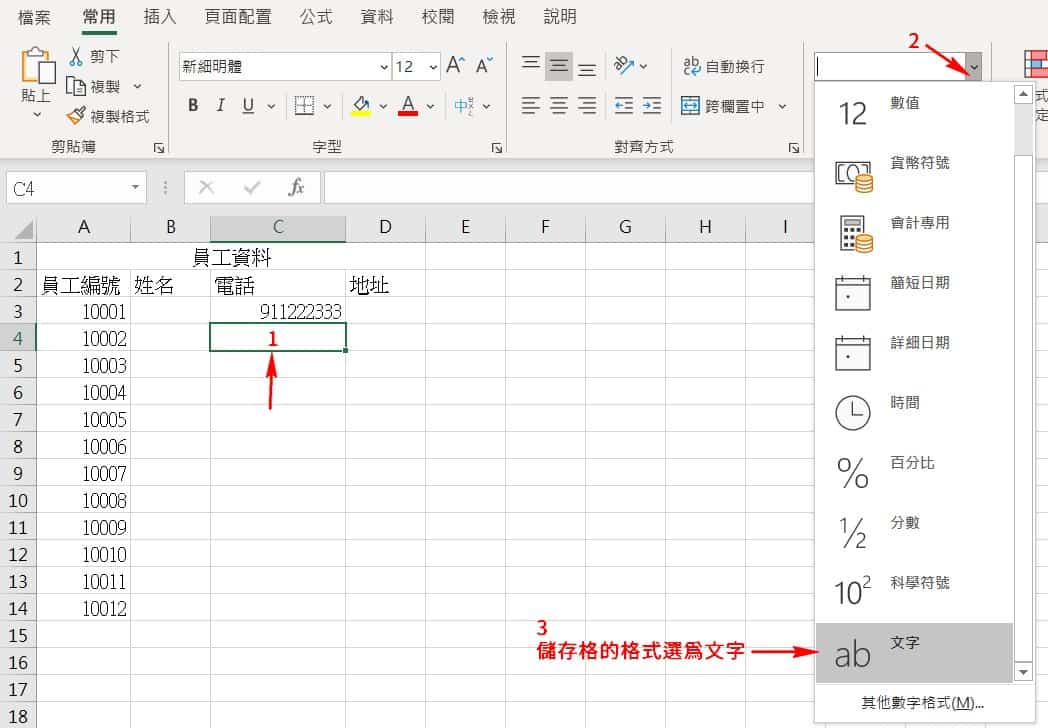
或是在數字前面加入單引號 ’ 也有同樣效果

點選工作列數值的右下角,有更多的儲存格格式選擇,選取不同類別,右方都會有範例,可依表格需求選取設定
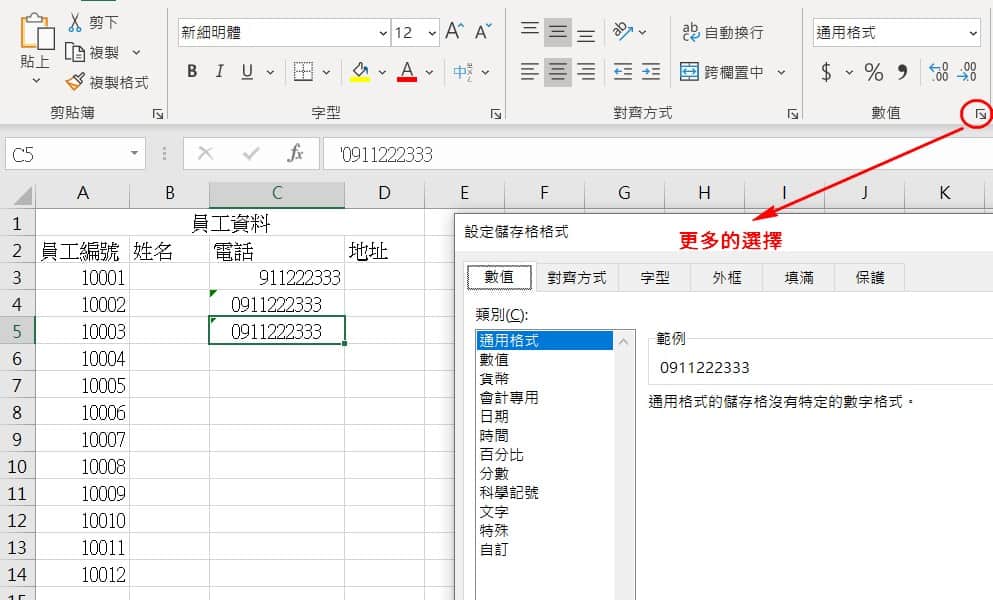
下拉式選單
舉例,每個員工都屬於一個部門,有時候有縮寫,比如品保部,輸入時如果沒有一致,未來查找很麻煩。
如果有下拉的選單,固定的選取,未來查詢還有數據的分析就沒有問題。
- 新建立一個工作表,我們將會把下拉選單的內容放在這
- 建立公司的部門名稱,並將部門名稱資料全部選取
- 點選「公式」
- 點選「從選取範圍建立」
- 我們的範例,頂端列為資料的類別名稱,選取頂端列後點選確定
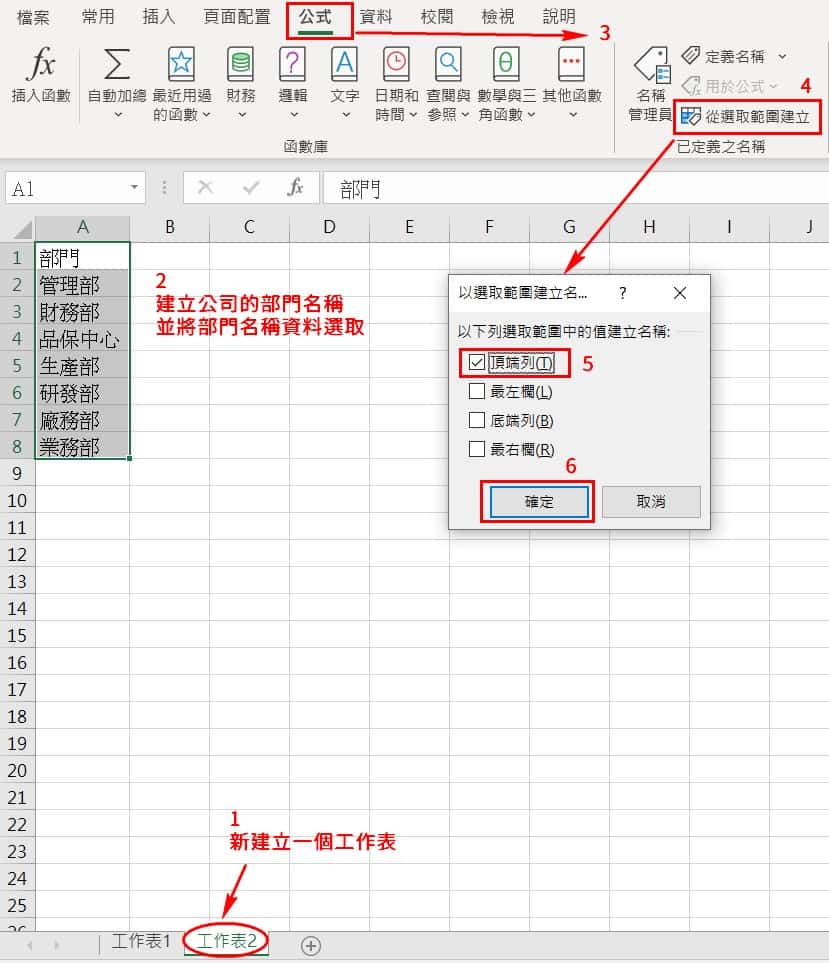
- 接下來回到原來的工作表
- 點選要放下拉式選單功能的儲存格(可以選取很多格,或是未來直接複製儲存格)
- 點選最上方「資料」
- 點選「資料驗證」
- 點選「資料驗證選項」
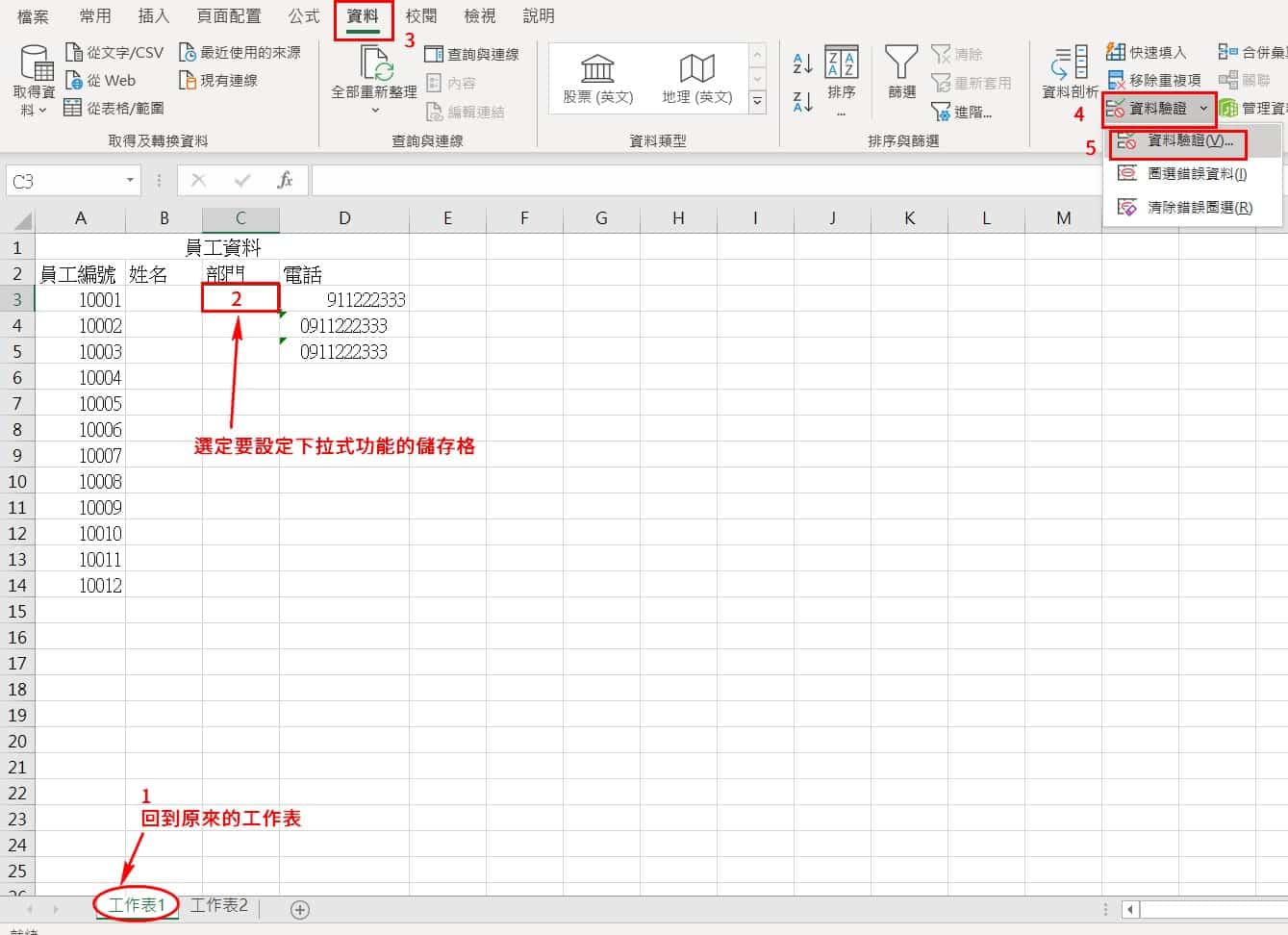
此時進入設定資料驗證,選取「清單」,
來源會是剛剛建立的名稱定義(資料標題):部門,在點選清單後,將游標點選到來源的內容,此時點選工作表2,接下來可用選取全部的部門名稱或鍵入「部門」兩字。完成後點選確認。
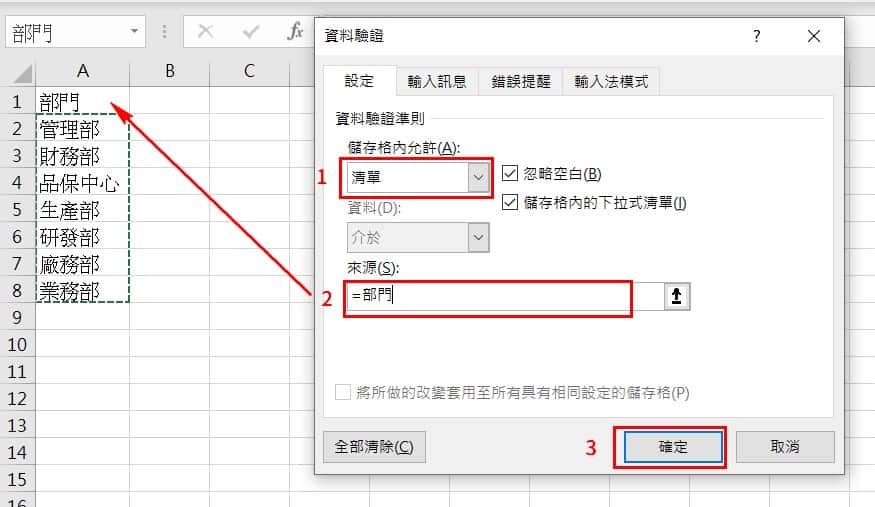
設定完成後回到工作表1,這個儲存格點選時候出現往下的箭頭,點選即可看到設定的部門清單
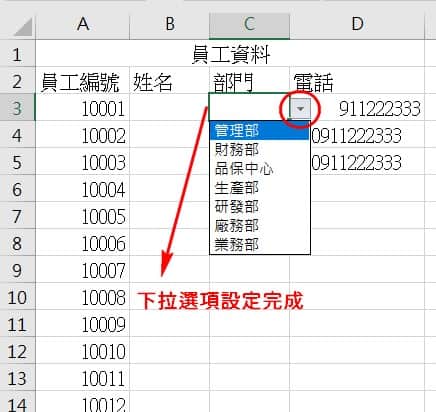
資料來源: 魯明德講師 講座
更多Excel應用請見👉 辦公室必學的Excel應用技巧 (基礎篇-2)